Премахнете Chroomium Browser (Упътване за премахване на вирус) - 2017 актуализация
Упътване за премахване на Chroomium Browser
Какво е Браузър Chroomium?
Браузърът Chroomium не е Google Chrome, нито Chromium

Браузърът Chroomium е потенциално нежелана програма (PUP), която нахлува в компютрите чрез модифицирани софтуерни инсталатори и заменя преките пътища (шорткъти) в браузъра ви по подразбиране със свои собствени. Това е лошо конфигурирана версия на проекта Chromium, предназначена да показва реклами на компютърните потребители. Функционира подобно на браузърите eFast, Chedot или Tortuga.
Целта на съмнителната програма е да ви принуди да използвате ненадежден Интернет браузър. Освен това, тя се опитва да измами компютърните потребители и да ги накара да мислят, че използват Google Chrome.
Chroomium е построен на база на отворения програмен код на Chromium; и все пак, това НЕ Е истинският браузър Google Chrome, въпреки че изглежда точно като него. Вирус-браузърът Chroomium е поддържано от реклами приложение, което използва стратегии на афилиейт маркетинга за да печели приходи. Нека ви обясним как точно работи.
Когато програмата разположи файловете си в компютъра-жертва, тя премахва преките пътища към други уеб браузъри от работния ви плот и старт менюто и вместо тях поставя тези на Chroomium. Иконите на тези преки пътища почти не се различават от истинските икони на Chrome и е много лесно да се подведете.
В резултат на това, жертвите стартират браузъра Chroomium и го използват. Както вече споменахме, този фалшив браузър е поддържано от реклами приложение, което се отнася към групата на адуера. Той има вградени разширения, които функционират, за да предоставят различни реклами на компютърните потребители.
Ще виждате изскачащи реклами, линкове в текста или банери, докато сърфирате в мрежата с вашия интернет браузър. Бъдете внимателни и не кликвайте върху тези реклами; в противен случай може да се сблъскате с пренасочване към уеб страници на трети лица, които спонсорират този съмнителен софтуер.
Няма нужда да казваме, че някои уеб страници на трети лица може да бъдат ненадеждни и дори опасни, затова е по-добре да не ги разглеждате изобщо. И по-специално, не се съгласявайте да инсталирате никакъв софтуер, когато посещавате уеб страници, промотирани от тази съмнителна адуерна програма.
Докато някои приложения МОЖЕ да изглеждат безопасни, не забравяйте, че може също така да получите препоръки за инсталиране и на измамни приложения. Няма нужда да казваме, че Chromium вируса може да ви накара да посетите ненадеждни уеб страници; специалистите от LesVirus.fr силно препоръчват да НЕ използвате този фалшив уеб браузър, а вместо това да разчитате на легитимни уеб браузъри. За да премахнете браузъра Chroomium ви препоръчваме да използвате антишпионска програма, например FortectIntego.
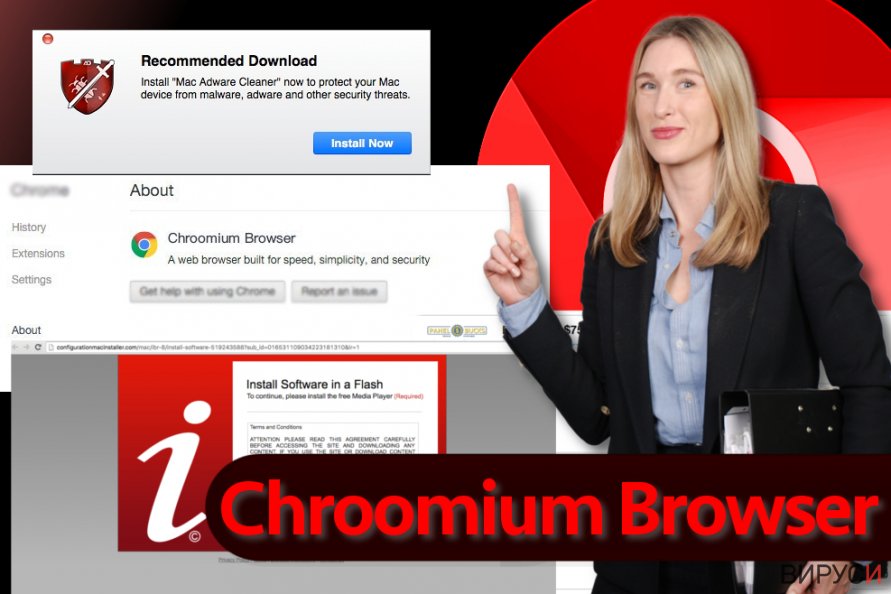
Техники на разпространение използвани за промотирани на фалшиви уеб браузъри
Измамното приложение може да бъде добавено към някоя безплатна програма и да се разпространява посредством нея. Затова ви съветваме внимателно да преглеждате всеки инсталатор на всяка безплатна програма, която изтегляте от Интернет. Трябва внимателно да проучвате Общите условия/Декларацията за поверителност на софтуера и да търсите изявленията касаещи „промотиране на софтуер на трети лица“.
След това, трябва да изберете подходящи инсталационни настройки, които да разкриват незадължителните приложения, които евентуално са добавени към избраната от вас програма. Поради тази причина избирайте Разширени или Потребителски настройки. Тези настройки отварят нов инсталационен прозорец или разширяват текущия, като показват списък с с допълнителните приложения, които са добавени към предпочитаната програма.
И най-накрая – махнете отметките от предложенията за инсталиране; това е всичко, което трябва да направите.
Бързи начини за деинсталиране на браузъра Chroomium
Ако сте готови да премахнете вируса Chroomium, добре е внимателно да проучите инструкциите, подготвени от нашия екип. В действителност по-голямата част от програмите от адуерен тип са лесни за деинсталиране, може да го направите дори ръчно. Всичко, което трябва да направите, е да откриете всички файлове свързани с адуера на компютъра ви и да ги изтриете. За да улесним задачата ви, сме ви подготвили ръководство за ръчно премахване със снимки. Ще намерите ръководството под статията.
И все пак, ако желаете компютърна защита в реално време и всичко да е възстановено до напълно чисто състояние, препоръчваме ви да изтеглите програма за компютърна защита и да направите пълно системно сканиране с нея. Тя сканира целия компютър за заплахи и ги премахва. Може да помислите и за използването на програма за поддръжка на системата и за премахване на зловреден софтуер като например FortectIntego.
Може да премахнете, нанесените от вируса щети, като използвате FortectIntego. SpyHunter 5Combo Cleaner и Malwarebytes са подходящи за откриване на потенциално нежелани програми и вируси, заедно с всичките им файлове и записи в регистрите, които са свързани с тях.
Упътване за ръчно премахване на Chroomium Browser
Деинсталиране от Windows
Ако компютъра ви е засегнат от браузъра Chroomium, трябва да намерите вирусните файлове и да се отървете от тях. И все пак тази задача може да се окаже трудна за вас, особено ако не сте IT специалист.
Затова обикновено препоръчваме използването на програми против зловреден и шпионски софтуер за идентифициране на заплахата, откриване на файловете и премахването им. Може да опитате да деинсталирате опасните програми ръчно, ако желаете. Използвайте дадените по-долу инструкции, но не забравяйте след това да сканирате компютъра си с програма против зловреден софтуер.
За да премахнете Браузър Chroomium от устройства с Windows 10/8, следвайте дадените по-долу стъпки:
- Въведете Control Panel (Контролен панел) в полето за търсене на Windows и натиснете Enter или кликнете върху резултатите от търсенето.
- В Programs/Програми, изберете Uninstall a program/Деинсталиране на програма.

- От списъка открийте записите свързани с Браузър Chroomium (или всякакви други инсталирани наскоро съмнителни програми).
- Кликнете с десния бутон на мишката върху приложението и изберете Uninstall/Деинсталиране.
- Ако се появи User Account Control/Управление на потребителски профили натиснете Yes/Да.
- Изчакайте да се финализира деинсталацията и натиснете OK.

Ако използвате Windows 7/XP, използвайте следните инструкции:
- Кликнете върху старт менюто Windows Start > Control Panel/Контролен панел разположен в десния прозорец (ако използвате Windows XP, кликнете върху Add/Remove Programs/Добавяне/премахване на програма).
- В Контролния панел, изберете Programs/Програми > Uninstall a program/Деинсталиране на програма.

- Изберете нежеланото приложение като кликнете върху него веднъж.
- В горния край натиснете Uninstall/Change/Деинсталиране/Промяна.
- В прозореца за потвърждение, изберете Yes/Да.
- Натиснете OK след като процеса по премахване бъде финализиран.
Премахване на Chroomium Browser от Mac OS X система
За да премахнете вируса Chroomium от Mac, опитайте следните съвети, предоставени от екипа на 2-Spyware.
-
Ако използвате OS X, натиснете Go горе вляво и изберете Applications.

-
Изчакайте, докато видите папката Applications и гледайте за Chroomium Browser или други съмнителни програми. Сега натиснете дясно копче на всяко подобно въведение и изберете Move to Trash.

Нулиране на настройките на MS Edge/Chromium Edge
Изтриване на нежелани разширения от МS Edge:
- Натиснете Меню/Menu (трите хоризонтални точки в горния десен ъгъл на прозореца на браузъра) и изберете Разширения/Extensions.
- От списъка изберете разширението и кликнете върху иконата със зъбно колело.
- Кликнете върху Деинсталиране/Uninstall най-отдолу.

Изчистете бисквитките и данните от сърфиране:
- Кликнете върху Меню/Menu (трите хоризонтални точки в горния десен ъгъл на прозореца на браузъра) и изберете Поверителност и сигурност/Privacy & security.
- В раздела Изтриване на данните за сърфиране/Clear browsing data, натиснете бутона Изберете какво да изчистите/Choose what to clear.
- Изберете всичко (с изключение на пароли, въпреки че може да искате да включите също и разрешителни за медии, ако е приложимо) и натиснете Изтриване/Clear.

Възстановете настройките за нов раздел и начална страница:
- Кликнете върху иконата на менюто и изберете Настройки/Settings.
- След това намерете раздел При стартиране/On startup.
- Натиснете Деактивирай/Disable в случай че откриете съмнителен домейн.
Ако горният метод не сработи, нулирайте настройките на MS Edge по следния начин:
- Натиснете Ctrl + Shift + Esc, за да отворите Мениджъра на задачите/Task Manager.
- Натиснете стрелката Повече информация/More details в дъното на прозореца.
- Изберете раздел Информация/Details.
- Сега скролнете надолу и намерете всички записи, които съдържат Microsoft Edge в името си. Кликвате с десен бутон на всеки един от тях и избирате Край на задачата/End Task, за да прекъснете работата на MS Edge.

Ако този начин не успее да ви помогне, ще трябва да използвате разширения метод за нулиране настройките на Edge. Не забравяйте, че преди това трябва да архивирате данните си.
- В компютъра си намерете следната папка: C:\\Users\\%username%\\AppData\\Local\\Packages\\Microsoft.MicrosoftEdge_8wekyb3d8bbwe.
- Натиснете Ctrl + A на клавиатурата, за да изберете всички папки.
- Кликнете с десен бутон върху тях и изберете Изтриване/Delete

- Сега кликнете с десен бутон на мишката върху Start бутона и изберете Windows PowerShell (Admin).
- Когато се отвори новия прозорец, копирайте и поставете следната команда и след това натиснете Enter:
Get-AppXPackage -AllUsers -Name Microsoft.MicrosoftEdge | Foreach {Add-AppxPackage -DisableDevelopmentMode -Register “$($_.InstallLocation)\\AppXManifest.xml” -Verbose

Инструкции за базиран на Chromium Edge
Изтрийте разширенията от MS Edge (Chromium):
- Отворете Edge и изберете Настройки/Settings > Extensions/Разширения.
- Изтрийте нежеланите разширения като натиснете Премахване/Remove.

Изчистване на кеша и данните за сайта:
- Отворете Меню/Menu и отидете в Настройки/Settings.
- Изберете Поверителност и услуги/Privacy and services.
- Под Изчистване на данните за сърфирането/Clear browsing data, натиснете Изберете какво да изчистите/Choose what to clear.
- Под Времеви диапазон/Time range, изберете През цялото време/All time.
- Изберете Почистване сега/Clear now.

Нулиране на настройките на базиран на Chromium MS Edge:
- Отворете Меню/Menu и изберете Настройки/Settings.
- От лявата страна изберете Нулиране на настройките/Reset settings.
- Изберете Възстановяване на настройките до стойностите им по подразбиране/Restore settings to their default values.
- Потвърдете с Възстанови/Reset.

Нулиране на настройките на Mozilla Firefox
Премахване на опасни разширения:
- Отворете браузъра Mozilla Firefox и кликнете върху Menu/Меню (три хоризонтални линии в горния десен ъгъл на прозореца).
- Изберете Add-ons/Добавки.
- Тук изберете плъгини, които са свързани с Браузър Chroomium и натиснете Remove/Премахване.

Нулирайте началната страница:
- Кликнете върху трите хоризонтални линии в горния десен ъгъл, за да се отвори менюто.
- Изберете Options/Опции.
- В опциите Home/начална страница, въведете предпочитан от вас сайт, който ще се отваря всеки път, когато отворите Mozilla Firefox.
Изчистете бисквитките и данните за уеб страницата:
- Натиснете Menu/Меню и изберете Options/Опции.
- Отидете в раздел Privacy & Security/Поверителност и сигурност.
- Скролнете надолу докато откриете Cookies and Site Data/Бисквитки и данни за уеб страницата.
- Натиснете Clear Data/Изчистване на данните…
- Изберете Cookies and Site Data/Бисквитки и данни за уеб страницата, както и Cached Web Content/Кеширано уеб съдържание и натиснете Clear/Изчистване.

Нулиране на настройките на Mozilla Firefox
В случай че Браузър Chroomium не бъде премахнато след като сте изпълнили горните инструкции, нулирайте настройките на Mozilla Firefox:
- Отворете браузъра Mozilla Firefox и натиснете Menu/Меню.
- Отидете в Help/Помощ и след това изберете Troubleshooting Information/Информация за разрешаване на проблеми.

- В раздела Give Firefox a tune up/Настройки на Firefox кликнете върху Refresh Firefox…/Опресняване на Firefox…
- След като се появи изскачащия прозорец, потвърдете действието като натиснете Refresh Firefox/Опресняване на Firefox – това трябва да финализира премахването на Браузър Chroomium.

Нулиране на настройките на Google Chrome
Изтриване на зловредните разширения от Google Chrome:
- Отворете Google Chrome, кликнете върху Менюто/Menu (три вертикални точки в горния десен ъгъл) и изберете Още инструменти/More tools > /Разширения/Extensions.
- В новоотворения прозорец ще видите всички инсталирани разширения. Деинсталирайте всички съмнителни плъгини, които могат да имат връзка с Браузър Chroomium като кликнете върху Премахване/Remove.

Изчистете кеш паметта и уеб данните от Chrome:
- Кликнете върху Меню/Menu и изберете и изберете Настройки/Settings.
- В раздела Поверителност и сигурност/Privacy and security, изберете Изчистване на данните за сърфирането/Clear browsing data.
- Изберете История на сърфиране, бисквитки и други данни за сайта/Browsing history, Cookies and other site data, както и Кеширани изображения/Cached images и файлове/files.
- Натиснете Изтриване на данни/Clear data.

Промяна на началната страница:
- Кликнете върху менюто и изберете Настройки/Settings.
- Потърсете съмнителен сайт като Браузър Chroomium в раздела При стартиране/On startup.
- Кликнете върху Отваряне на специфична или няколко страници/Open a specific or set of pages и кликнете върху трите точки, за да се появи опцията Премахване/Remove.
Нулиране на настройките на Google Chrome:
Ако предните методи не са успели да ви помогнат, нулирайте настройките на Google Chrome, за да елиминирате всички компоненти на Браузър Chroomium:
- Отворете Меню/Menu и изберете Настройки/Settings.
- В Настройки/Settings, скролвате надолу и кликвате върху Разширени/Advanced.
- Отново скролвате надолу и намирате раздела Нулиране и изчистване/ Reset and clean up.
- Сега натискате Възстановяване на настройките към първоначалното им състояние/Restore settings to their original defaults.
- Потвърдете с Нулиране на настройките/Reset settings за да финализирате премахването на Браузър Chroomium.

Нулиране на настройките на Safari
Премахнете нежеланите разширения от Safari:
- Кликнете върху Safari > Preferences…/Предпочитания…
- В новия прозорец, изберете Extensions/Разширения.
- Изберете нежеланото приложение свързано с Браузър Chroomium и изберете Uninstall/Деинсталирай.

Изчистете бисквитките и други данни за уеб страници от Safari:
- Кликнете Safari > Clear History…/Изчисти история
- От падащото меню под Clear/Изчисти, изберете all history/цялата история.
- Потвърдете с Clear History/Изчисти историята.

Нулирайте настройките на Safari, ако горните стъпки не са ви помогнали:
- Кликнете върхуSafari > Preferences…/Предпочитания…
- Отидете в раздел Advanced/Разширени.
- Поставете тикче на Show Develop menu/Показване на менюто за разработка в лентата с менюто.
- От лентата с менюто, кликнете Develop, и след това изберете Empty Caches/Изчисти кеш.

След изтриването на тази потенциално нежелана програма и поправянето на всеки един от браузърите Ви, препоръчваме да сканирате компютъра си с добра антивирусна. Това ще помогне да се отървете от регистърни следи от Chroomium Browser и също така ще намери свързани паразити и възможни инфекции с малуер. За тази цел можете да използвате нашият най-добър малуер ремувър: FortectIntego, SpyHunter 5Combo Cleaner или Malwarebytes.
Препоръчано за Вас
Не позволявайте на правителството да ви шпионира
Правителствата имат много причини за проследяване на потребителски данни и шпиониране на гражданите, затова е добре да се замислите и да разберете повече за съмнителните практики за събиране на информация. За да избегнете нежелано проследяване или шпиониране, трябва да бъдете напълно анонимни в Интернет.
Може да изберете различно местоположение, когато сте онлайн и имате достъп до желани материали без ограничение на специфично съдържание. Може да се радвате на Интернет връзка без рискове да бъдете хакнати, като използвате VPN услугата Private Internet Access.
Управлявайте информацията, която може да бъде използвана от правителството или трети страни и сърфирайте в мрежата без да бъдете шпионирани. Дори да не участвате в някакви незаконни дейности или се доверявате на избора си на услуги и платформи, имайте едно наум за собствената си сигурност и вземете превантивни мерки като използвате VPN услуга.
Архивиране на файлове в случай на атака на зловреден софтуер
Компютърните потребители могат да понесат различни загуби, които се дължат на кибер инфекции или на техни собствени грешки. Софтуерни проблеми, причинени от зловреден софтуер или загуба на информация, дължаща се на криптиране, могат да доведат до различни последици за устройството ви или дори до непоправими щети. Когато разполагате с адекватни актуални резервни файлове лесно може да се възстановите след подобен инцидент и да се върнете към работата си.
Актуализациите на резервните файлове след всяка промяна в устройството са изключителни важни, за да може да се върнете на точното място, на което сте спрели работа, когато зловреден софтуер или друг проблем с устройството е причинило загуба на информация или е прекъснало работата ви.
Когато разполагате с предишна версия на важен документ или проект, може да избегнете чувството на безсилие и стреса. Доста е полезно в случай на изненадваща зловредна атака. Използвайте Data Recovery Pro за възстановяване на системата.


